iPad: So Insertieren oder Entfernen Sie die SIM-Karte
Erfahren Sie, wie Sie mit diesem Tutorial auf die SIM-Karte des Apple iPad zugreifen können.
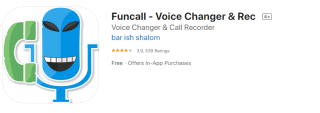
Wir alle lieben es, mit unserer Familie und unseren Freunden auf unseren Mobiltelefonen zu sprechen. Wie wäre es, wenn wir das Gespräch ein wenig lustiger und interessanter machen, indem wir kleine & harmlose Streiche spielen, indem wir unsere Stimme am Telefon ändern. Das Ändern Ihrer Stimme auf Ihrem iPhone während eines Anrufs ist jetzt sehr gut möglich und kann mit der Anwendung Funcall – Voice Changer & Rec erreicht werden .
Funcall – Sprachwechsler & Rec

Bildquelle: Apple
Funcall ist eine erstaunliche App, die es ihren Benutzern ermöglicht, Ihre Stimme während eines Echtzeitanrufs zu ändern. Es ermöglicht den Benutzern auch, Ton im Voraus aufzunehmen und während des Anrufs abzuspielen. Die App wurde von Barish Shalom entwickelt, und sie haben sich entschieden, dies zu einer Zwei-in-Eins-App zu machen, indem auch die Anrufaufzeichnungsfunktion eingeführt wurde .
Klicken Sie auf die Schaltfläche, um Voice Changer & Rec herunterzuladen:
Highlights von Funcall – Voice Changer & Rec
Lesen Sie auch: Die 7 besten kostenlosen Voice Changer-Apps während des Anrufs für das iPhone
Schritte zur Verwendung von Funcall – Voice Changer & Rec
Funcall ist eine einfach zu bedienende Anwendung mit einer einfachen Benutzeroberfläche, die keinen Aufwand zum Erlernen und Anwenden erfordert. Gehen Sie wie folgt vor, um Ihre Stimme während eines Anrufs zu ändern:
Schritt 1 . Tippen Sie auf das App-Symbol, um das Symbol zu starten.
Schritt 2. Geben Sie die Nummer ein, die Sie wählen möchten, und wählen Sie das Land aus.
Schritt 3 . Wählen Sie nun den Sound aus, zu dem Sie Ihre Stimme ändern möchten.
Schritt 4 . Sobald die Person den Anruf erhält, hört sie Ihre modifizierte Stimme anstelle der Originalstimme.
Schritt 5 . Sie können während des Anrufs zusätzlich zu Ihrer geänderten Stimme Soundeffekte hinzufügen, um die Dinge spannender zu machen.

Bildquelle: Apple
Hinweis : Funcall verwendet keinen Telekommunikationsanbieter, um Anrufe zu tätigen. Es verwendet VOIP, das eine starke Internetverbindung erfordert und Ihre Internetdaten zusammen mit den gekauften Minuten verbraucht.
Das endgültige Urteil
Funcall ist eine leichte App, die nur 64 MB benötigt und mit iOS 9.0 und höher kompatibel ist und auf allen iOS-Geräten installiert werden kann, nämlich iPhone, iPad und iPod touch. Telefonieren ist offensichtlich nirgendwo auf der Welt kostenlos, und das gleiche gilt für Funcall. Es bietet jedoch günstige internationale Telefontarife, die auf der offiziellen Website überprüft werden können. Es unterstützt auch die Familienfreigabe für bis zu sechs Mitglieder.
Ihre Meinung zu Funcall -Voice Changer & Rec.
Teilen Sie Ihre Gedanken zu Funcall -Voice Changer & Rec und wie hat Ihnen diese App im Kommentarbereich unten gefallen. Abonnieren Sie unsere Facebook- Posts und unseren YouTube-Kanal für unglaubliche und neue Artikel zum Thema Technologie.
Erfahren Sie, wie Sie mit diesem Tutorial auf die SIM-Karte des Apple iPad zugreifen können.
In diesem Beitrag erklären wir, wie Sie ein Problem lösen können, bei dem die Karten-Navigation und GPS-Funktionen auf dem Apple iPhone nicht richtig funktionieren.
Aktivieren Sie iMessage-Effekte auf Ihrem iPhone für ein interaktives Messaging-Erlebnis. Erfahren Sie, wie Sie die Effekte aktivieren und nutzen können.
Erfahren Sie, wie Sie den Hintergrund auf Ihrem iPhone verwischen können, um perfekte Porträts zu erstellen. Nutzen Sie unsere Tipps für atemberaubende Ergebnisse.
Erfahren Sie, wie Sie die Zoom-Funktion auf Ihrem Apple iPhone oder iPad aktivieren oder deaktivieren.
Erfahren Sie, wie Sie Vorschläge für Siri-Apps auf Ihrem Apple iPhone und iPad löschen. Optimiere dein Nutzererlebnis mit einfachen Schritten.
Um das Gelbstichproblem auf Ihrem iPhone zu beheben, müssen Sie Ihre Farbeinstellungen anpassen, Night Shift und True Tone deaktivieren.
Step-by-Step Anleitung zum Blockieren von Popups in Safari auf MacOS (alle Versionen), iPhone und iPad. Inklusive Experten-Tipps für bessere Browsersicherheit.
Entdecken Sie fünf Möglichkeiten, Anrufe auf Ihrem iPhone stummzuschalten und unerwünschte Störungen zu vermeiden, um friedliche Momente zu genießen.
So legen Sie die Startseite für Safari auf Ihrem Apple iPhone oder iPad fest. Erfahren Sie die besten Tipps zur Optimierung Ihrer Nutzung.







